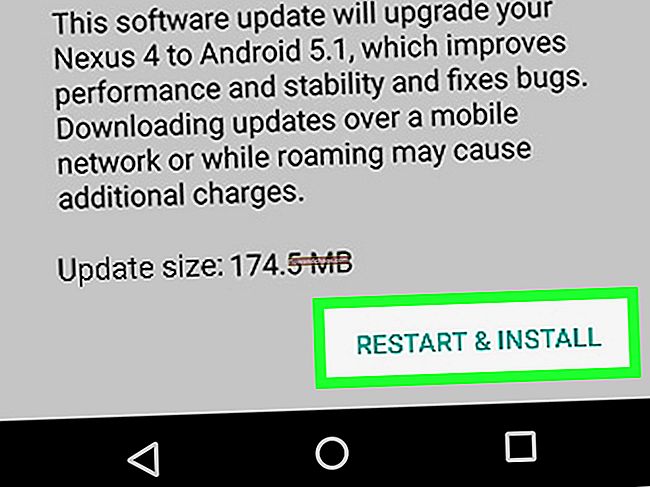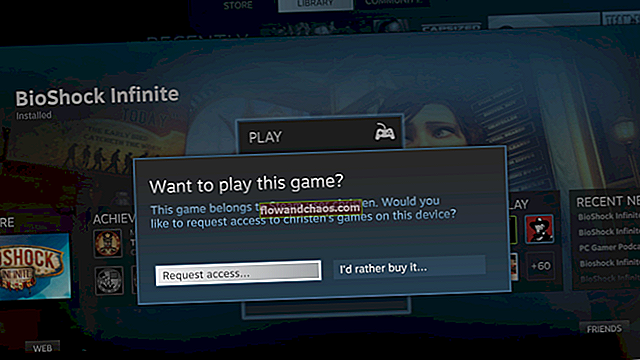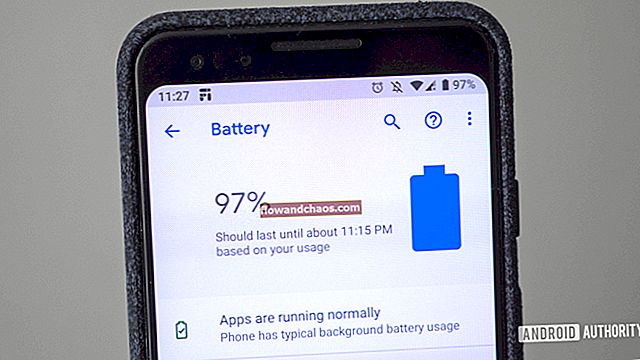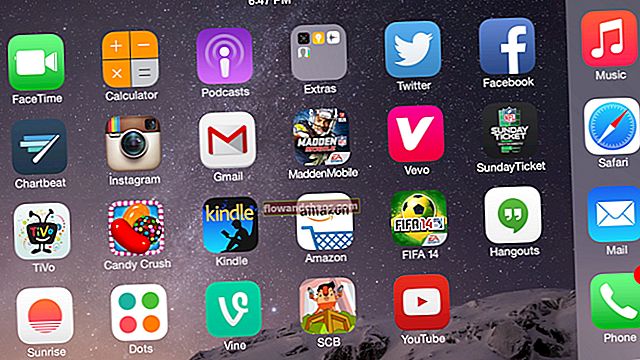Ha nemrég vásárolt Kindle Fire táblagépet az Amazon-on, akkor biztosan észrevette, hogy nem rendelkezik a Google Play szolgáltatással. Ez azonban nem jelenti azt, hogy a Fire táblagépe nem tudja támogatni a Google Play szolgáltatást. Valójában a tűz táblagép operációs rendszere meglehetősen hasonlít az Android-ra, és szinte ugyanúgy működik. De hogyan kell telepíteni a Google Play-et a Kindle Fire-re?
Két egyszerű mód van. Telepítést úgy érhet el, hogy a Google Playt közvetlenül a Fire táblagépről telepíti, vagy ha kalandosabbnak érzi magát, folytathatja a folyamatot néhány APK fájl letöltésével. Az első lehetőség sokkal könnyebb, és mind a Fire 7, mind a 8 táblagépen működik.
Lásd még: Lejátszási listák törlése a Google Play Zene alkalmazásban
A második módszer is egyszerű, az egyetlen különbség az, hogy több munkát igényel, és ezen kívül nincs miért aggódni. Ha minden lépést megfelelően betartanak. A Google Play gyorsan fut a Fire táblagépén.
Biztonsági óvintézkedésként a Fire táblagépét úgy tervezték, hogy automatikusan elutasítsa a más forrásokból letöltött alkalmazásokat, mivel az APK fájlkiterjesztések külső forrásból származnak, az első lépés a letiltani a telepítési biztonságot. Ez könnyen elvégezhető a Beállítások elérésével, koppintson a Biztonság elemre, majd Engedélyezze az alkalmazásokat ismeretlen forrásokból.
Most zöld zászlónk van a telepítési folyamat folytatásához;
1. lépés: A szükséges APK fájlkiterjesztések letöltéséhez nyissa meg a Silk böngészőt, és töltse le a következő fájlokat a felsorolás sorrendjében. Ne feledje, hogy ezek a kiterjesztések csak a Fires korábbi verzióira vonatkoznak. Ha 2017-től gyártott Fire táblagépet használ, akkor ezek a bővítmények valószínűleg nem fognak működni.
- Google Fiókkezelő.
- Google Szolgáltatások Keretrendszer.
- Google Play-szolgáltatások.
- Google Play Áruház.
Az újabb Fire verziókhoz, vagyis a 7. generációtól a jelenlegiig a következő kiterjesztési fájlokat használhatod, amelyeket szintén le kell tölteni a megjelenésük sorrendjében.
- Google Fiókkezelő.
- Google Szolgáltatások Keretrendszer.
- Google Play-szolgáltatások.
- Google Play Áruház.
A fájlok letöltése közben ne feledje, hogy a nem biztonságos kiterjesztésű fájlok letöltése károsíthatja a készüléket, mindig győződjön meg arról, hogy a legmegbízhatóbb forrásra keres. Ha nem tudja, hogy a Fire verziója van-e a Beállítások> Eszközbeállítások menüben, görgessen le a lista aljára, és koppintson az Eszközmodell elemre.
3. lépés: A linkek letöltése nagyon egyszerű, egyszerűen érintse meg a letölteni kívánt linket, a linkre kattintás után megjelenik egy Letöltés gomb, amelyet megérintve a készülék megpróbálja figyelmeztetni, hogy ne telepítsen ismeretlen forrásból származó alkalmazásokat. De mivel az APK megbízható forrásból származik, folytathatja az OK gombra kattintva.
4. lépés: Az összes fájl letöltése után azok nem lesznek könnyen elérhetők, és a fájlok eléréséhez lépjen az eszköz tárhelyére. Ehhez térjen vissza az otthonába, koppintson a Dokumentumok ikonra, lépjen a Helyi tárhely elemre, és koppintson a Letöltések elemre.
5. lépés: Ez valószínűleg az egyik legfontosabb megjegyzendő lépés. Győződjön meg arról, hogy az összes kiterjesztésű fájl ugyanabban a sorrendben van telepítve, ahogyan azokat letöltötte. Az egyes letöltések időbélyegének ellenőrzésével megismerheti a sorrendet.
6. lépés: Az összes fájlkiterjesztés telepítése után adjon néhány másodpercet a készüléknek az összeszereléshez, és készen álljon mindenre. Miután ez megtörtént, térjen vissza a kezdőképernyőhöz.
7. lépés: Megtalálja, hogy a Google Play automatikusan hozzáadódik. Használatához egyszerűen érintse meg a Google Play alkalmazás ikont, és jelentkezzen be a Google-fiókja adataival. Adjon néhány percet az alkalmazásnak a frissítéshez, ezt követően szabadon használhatja az új alkalmazást.